Већина фотографија снимљених данас је снимљена паметним телефонима. Камера на паметном телефону снима више од слике када сними фотографију. Камера има приступ бројним сензорима, подацима и конфигурацији уређаја телефона и велики део ових информација је укључен када се сними фотографија. На пример, ако желите да проверите да ли је фотографија снимљена на иПхоне-у, можете нормално да проверите тако што ћете погледати ЕКСИФ податке фотографије.

Преглед садржаја
ЕКСИФ подаци слике
ЕКСИФ податке чувају све камере, а не само оне на нашим телефонима. Професионалне камере ће сачувати информације о поставкама камере које су коришћене за снимање фотографије, али камере телефона имају приступ више информација и стога чувају више њих као ЕКСИФ податке. На пример, фотографија снимљена телефоном ће вероватно садржати координате географске дужине и ширине за тачно место где је фотографија снимљена.
ЕКСИФ податке је прилично лако видети ако знате како да их видите. Професионални алати за управљање фотографијама ће вам омогућити да погледате све што је ускладиштено, док основни алати за преглед слика могу приказати само мали подскуп информација уместо свих.
Прикажи ЕКСИФ податке слике – својства Виндовс датотеке
Филе Екплорер у Виндовс-у омогућава корисницима да виде својства датотеке. Ово је основни преглед и можда неће приказати све податке који су сачувани за слику. То је брз начин за преглед ЕКСИФ података слика.
Отворите Филе Екплорер.
Идите до слике за коју желите да видите ЕКСИФ податке.
Кликните десним тастером миша на слику и изаберите Својства из контекстног менија.
Идите на картицу Детаљи да бисте видели ЕКСИФ податке.
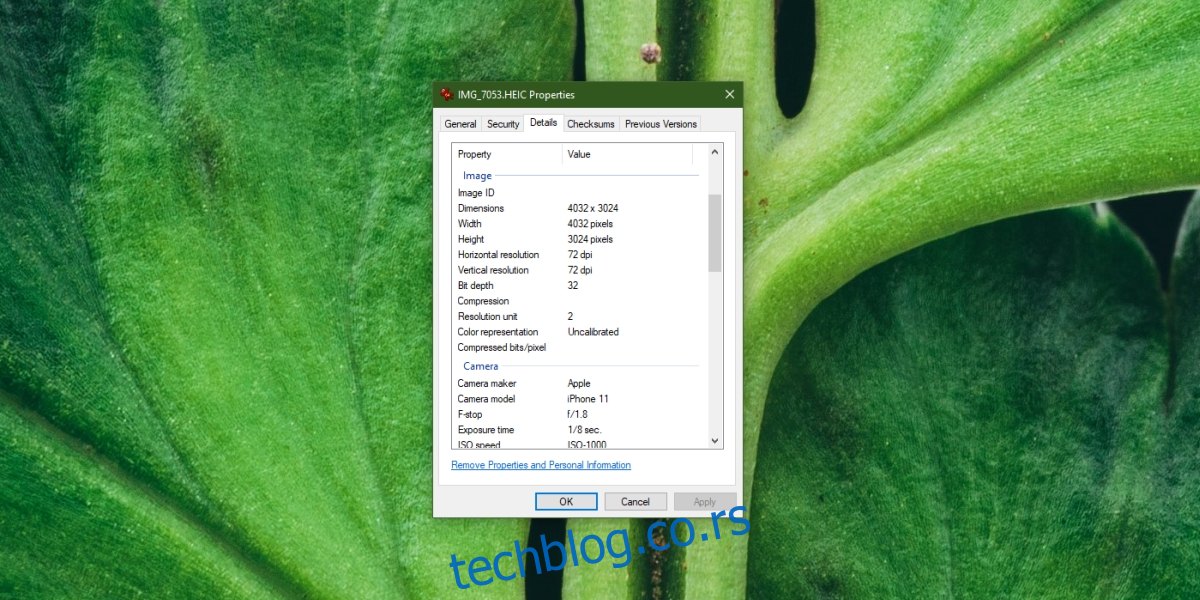
Прегледајте ЕКСИФ податке слике – Виндовс ИрфанВиев
Ако желите да видите сваки део информација сачуваних у ЕКСИФ подацима слике, потребна вам је апликација треће стране у оперативном систему Виндовс 10.
Преузимање и инсталирајте ИрфанВиев (бесплатно је).
Отворите слику у ИрфанВиев-у.
Додирните тастер Е.
ЕКСИФ подаци ће бити приказани у новом прозору.
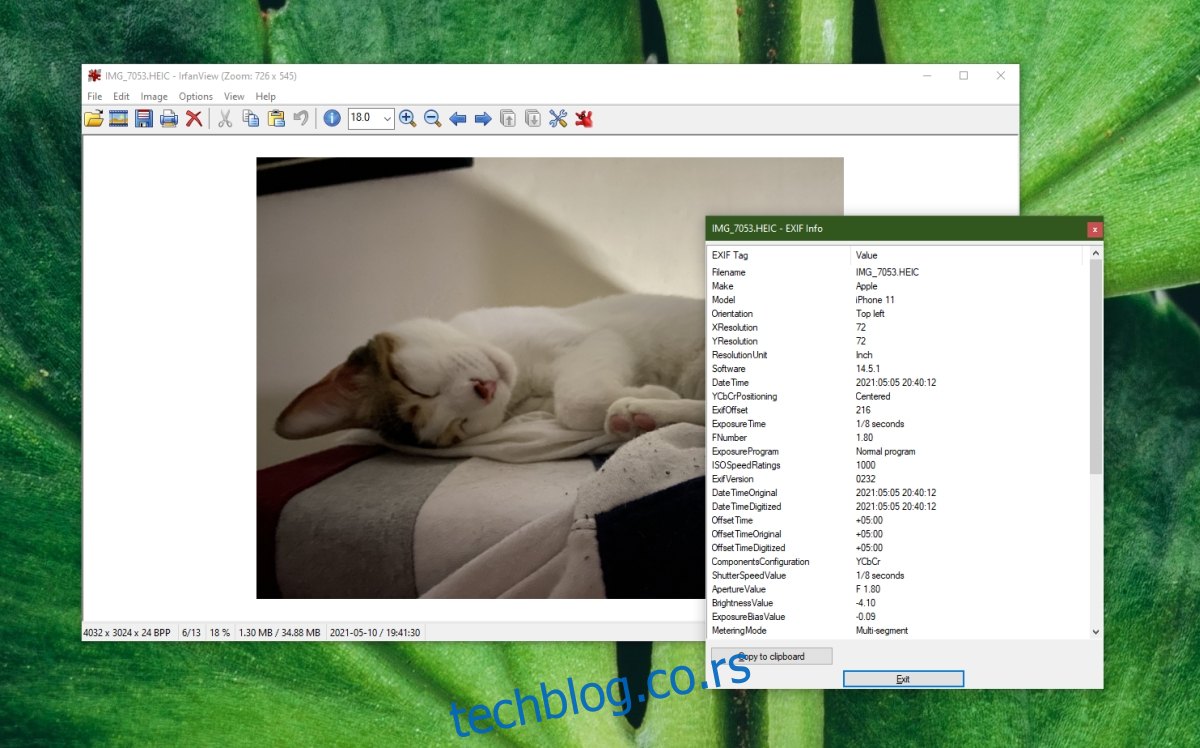
Погледајте ЕКСИФ податке слике – преглед мацОС-а
мацОС долази са моћним алатом за управљање фотографијама, али сам Финдер може да прикаже основне ЕКСИФ податке који прате слику.
Отворите Финдер.
Дођите до слике и отворите је у Прегледу.
Идите на Алатке>Прикажи инспектор.
Отвориће се прозор са неколико картица које приказују ЕКСИФ податке за слику.
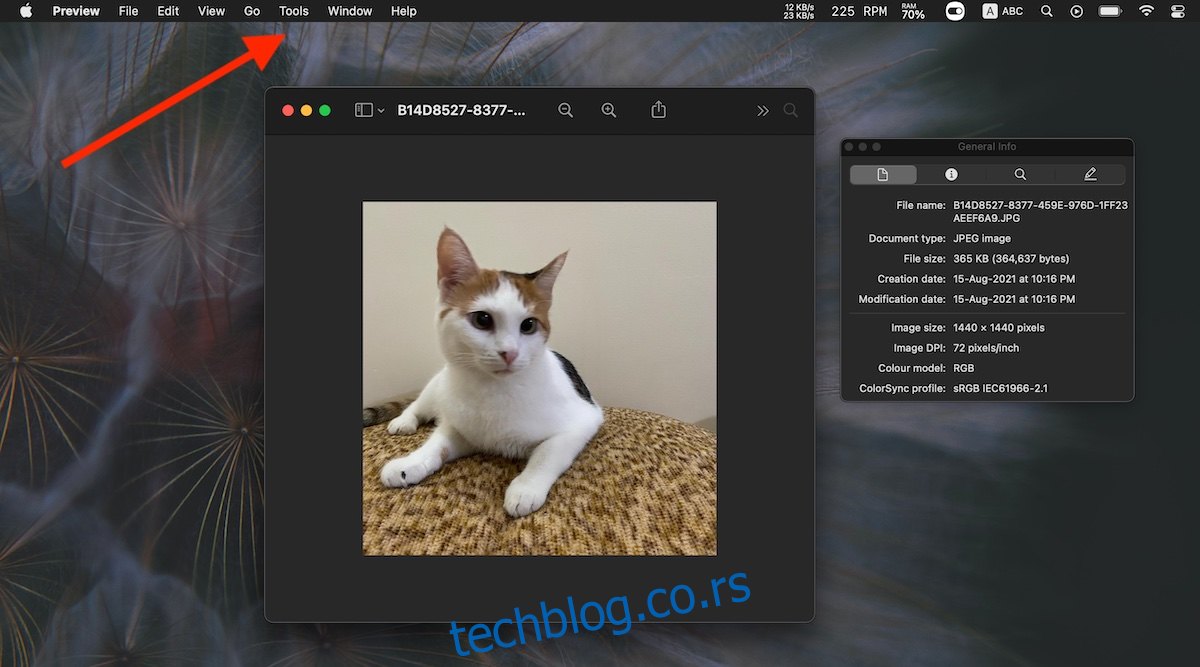
Да ли се ЕКСИФ подаци могу избрисати?
ЕКСИФ подаци се могу избрисати. Да бисте избрисали ЕКСИФ податке, мораћете да инсталирате апликацију треће стране за посао. Постоји много бесплатних апликација за мацОС и Виндовс које могу да бришу ЕКСИФ податке.
Да ли треба да избришете ЕКСИФ податке?
ЕКСИФ подаци често могу представљати безбедносни ризик, нпр. ако постављате селфије на мрежи, они могу да садрже податке о локацији. Фотографија може дати вашу кућну адресу или места која често посећујете. Обично је добра идеја да избришете ЕКСИФ податке са личних фотографија које планирате да отпремите на мрежи. Брисање ЕКСИФ података не смањује квалитет фотографије.
Могу ли се ЕКСИФ подаци лажирати?
ЕКСИФ подаци могу бити лажни. Постоји много апликација које могу да уређују податке и свако може да промени сваки део информације који се чува за слику.

